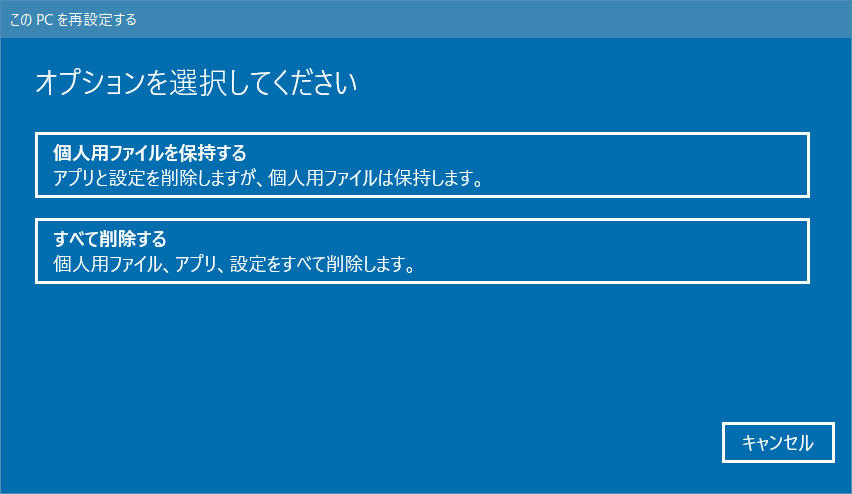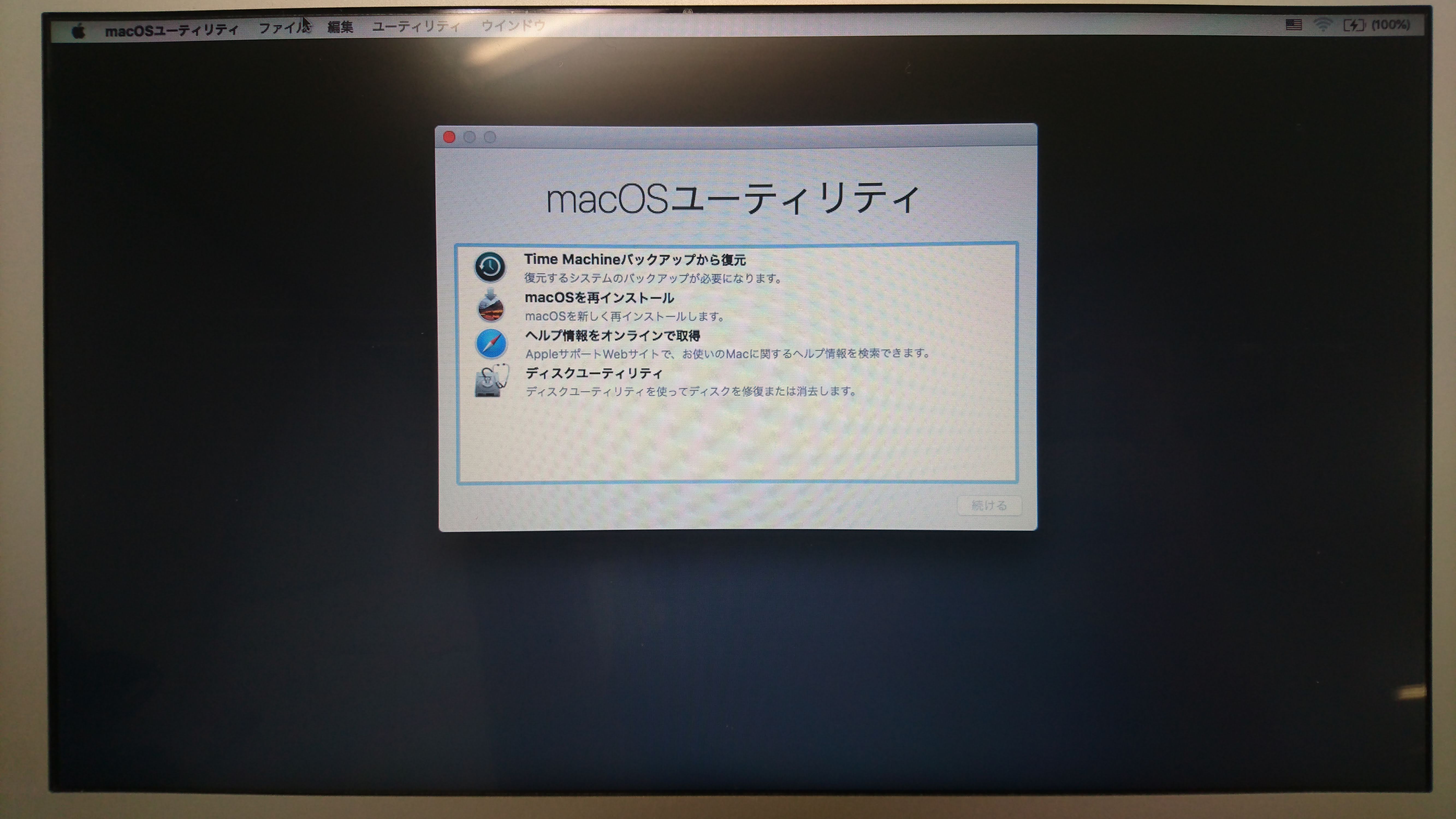macOSとWindows、どちらが優れているのか?なんて議論がしばしば起こることがあります。
個人的には一長一短だと考えていて、なかなか甲乙を付けるのが難しいのですが、今回はmacのWindowsよりも優れていそうな点を紹介します。
どのOSをとっても、最近のOSは昔のものと比べて、OS本体が破損して起動不能になることはほとんどなくなりました。
が、ふとした拍子(例えばOSのメジャーアップデートに失敗してしまったり、ドライバが不具合になったりなど…)でOSが起動しなくなることはいまだにあります。
こういった場合もまた、最近のOSであれば復旧させるための手段を数種類、標準で用意しており、OSを初期化することなくトラブルの復旧をすることも可能になってきました。
さて、いろいろ試しても復旧せず、いよいよOSの初期化も考えないといけなくなってしまった時、最後の手段としてWindowsにはこんなオプションが用意されています。
“すべて削除する”はOSの初期化とほぼ同義なのですが、”個人用ファイルを保持する”を選択すると、自分がPCに保存したファイルはそのままの状態で、OSの初期化を行なってくれます。
ただし、いままでインストールしたアプリはすべて削除されてしまいます。(それによって治る不具合もありますが…)
一方、macOSはというと、オプション自体は少ないのですが、Windowsの”個人用ファイルを保持する”に似た選択肢として、”macOSを再インストール”という手段が用意されています。
こちらはmacOS本体からではなく、command + Rキーを押しながら起動したときに起動するリカバリモードで選択することができます。
macOSでのこのオプション、Windowsの”個人用ファイルを保持する”との違いは、”すべてのデータを残したまま”OSだけごっそりと再インストールしてくれる点。
ユーザーの保存したファイルの他に、ほぼすべてのアプリケーションも、設定を維持した状態で残ります。
Windowsと比較すると、アプリケーションの再インストールをしない分、再インストール後にすぐに使用を再開できるので非常にありがたいです。
先日、丁度自分のMacBookがmacOSが起動しなくなる不具合に見舞われてしまったのですが、この再インストールで、アプリやデータを保持しながら復旧することができました。
ただし、アプリケーションやその設定ファイル、残骸などによって引き起こされる不具合は、この再インストールオプションでは復旧しない可能性があるので、そういった場合は別の修復オプションを試す必要が出てきそうです。
最近どうもmacOSの動作がおかしい…と感じている方は、1度試してみてはいかがでしょうか。